Herramientas para eliminar marcas de agua GIF con pasos fáciles de seguir
Los GIF son esas imágenes geniales y en movimiento que vemos a menudo en Internet. A veces, los verás con pequeños logotipos o palabras estampadas: son marcas de agua. Las marcas de agua sirven como medida de protección para quienes las poseen. Sin embargo, hay ocasiones en las que queremos editar o usar GIF sin la marca de agua. Si planeas deshacerte de él, te guiaremos sobre cómo hacerlo. Continúe leyendo esta publicación mientras analizamos más sobre los GIF. Además, le proporcionaremos las mejores formas de eliminar marca de agua de GIF.
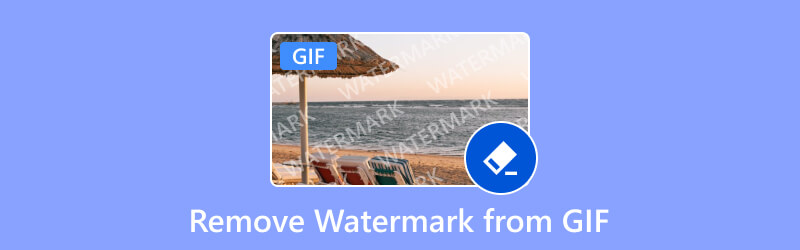
- LISTA DE GUÍAS
- Parte 1. ¿Qué es GIF?
- Parte 2. La mejor manera de eliminar la marca de agua de un GIF
- Parte 3. Cómo quitar la marca de agua de un GIF con Photoshop
- Parte 4. Preguntas frecuentes sobre cómo eliminar la marca de agua de un GIF
Parte 1. ¿Qué es GIF?
Antes de pasar al procedimiento GIF sin marca de agua, analicemos primero qué es un GIF. Un GIF significa formato de intercambio de gráficos. Es un formato de archivo de imagen popular y ampliamente utilizado. Admite imágenes estáticas y animadas. GIF fue desarrollado por CompuServe en 1987. Luego, se ha convertido en una parte universal de la comunicación en línea. A diferencia de las imágenes normales, los GIF pueden mostrar un montón de imágenes en un bucle, creando una pequeña animación. Son como vídeos cortos pero sin ningún sonido. Los GIF ayudan a expresar sentimientos, compartir momentos divertidos o explicar cosas de una forma divertida y que llame la atención. Probablemente los haya visto en las redes sociales, mensajes de texto o sitios web.
Parte 2. La mejor manera de eliminar la marca de agua de un GIF
¿Tiene dificultades para eliminar marcas de agua no deseadas de sus imágenes GIF? Bien, Convertidor de vídeo ArkThinker definitivo ¡te tiene cubierto! Puede que haya toneladas de eliminadores de marcas de agua en línea, pero se considera uno de los mejores. Es un software de conversión popular que también ofrece diferentes herramientas. Con Video Watermark Remover, puedes eliminar marcas de agua de tus videos, incluidos los GIF. De hecho, admite diferentes formatos como MP4, MOV, AVI, MKV, etc. No sólo eso, es un programa independiente, lo que significa que puedes acceder a él sin conexión a Internet. Permitiéndole así realizar lo que tiene que hacer. Ahora, así es como puedes hacer que tu GIF elimine la marca de agua:
Adquirir el software
Para empezar, descargue e instale Convertidor de vídeo ArkThinker definitivo en tu ordenador. Después de la instalación, el software se iniciará automáticamente.
Vaya a la pestaña Caja de herramientas
En la interfaz principal de la herramienta, vaya al menú Caja de herramientas. Desde allí, busque y elija Video Watermark Remover. Luego, haga clic en el botón más para agregar su GIF con una marca de agua.
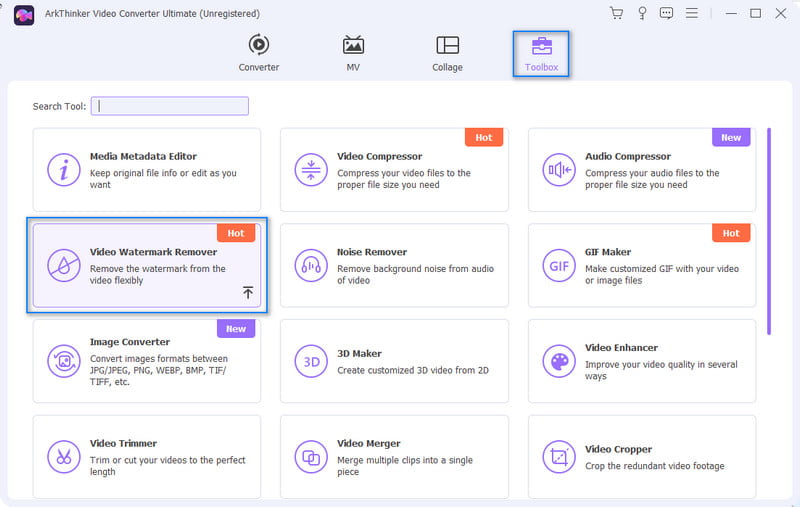
Eliminar marcas de agua no deseadas
Ahora, haga clic en el botón Agregar área de eliminación de marca de agua. Luego, coloca el efecto de desenfoque en la marca de agua. Ajústelo para borrar la marca de agua por completo.
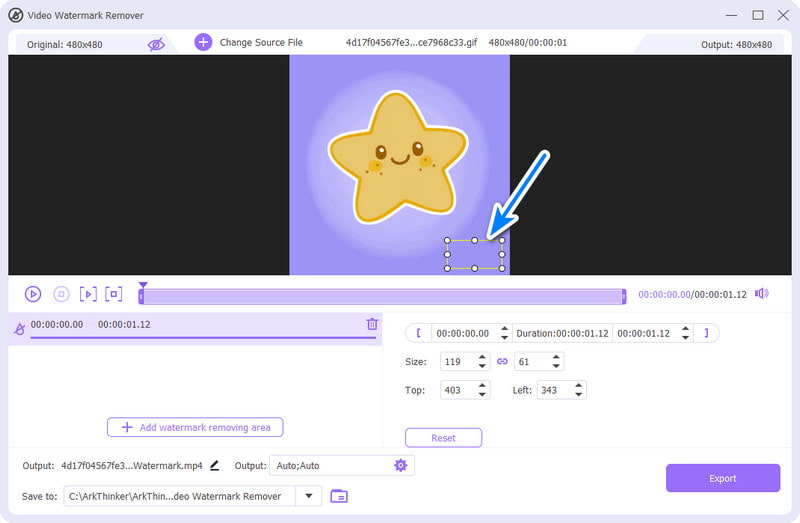
Ajustar o guardar el archivo inmediatamente
Opcionalmente, puede utilizar la configuración proporcionada para una posición precisa y un tamaño de desenfoque. Una vez satisfecho, ahora puede guardar el GIF sin marca de agua eligiendo el botón Exportar.
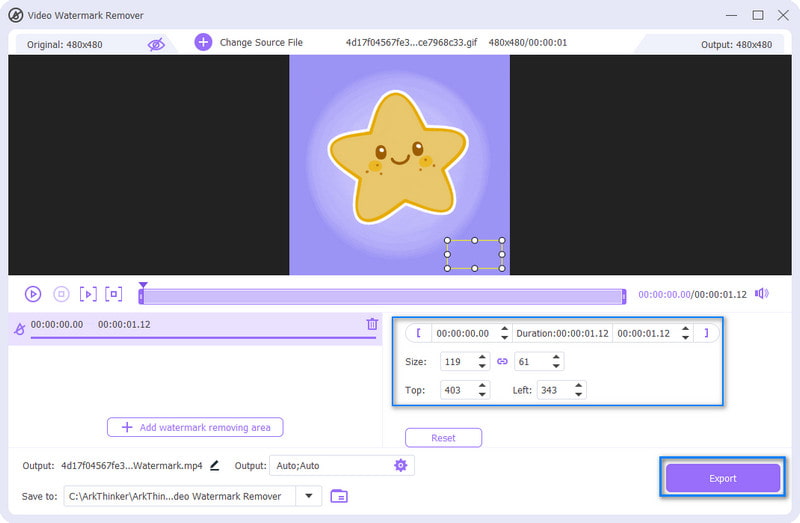
Y puedes usar esta herramienta para hacer un gif sin marcas de agua de videos e imágenes.
Parte 3. Cómo quitar la marca de agua de un GIF con Photoshop
Adobe Photoshop se erige como una de las mejores herramientas en el ámbito de la edición de imágenes digitales. Ofrece un conjunto de herramientas versátil y potente para fotógrafos, diseñadores y creadores de contenido. También es popular por sus amplias capacidades. Photoshop proporciona una plataforma donde la creatividad no conoce límites. Entre sus características se encuentra la posibilidad de editar GIF. También le permite eliminar marcas de agua no deseadas. Por lo tanto, es una excelente opción para quienes buscan precisión y control a la hora de eliminar marcas de agua de sus GIF. Ahora, lo guiaremos a través de los pasos para usar Photoshop para eliminar marcas de agua no deseadas de sus GIF.
Abre tu GIF en Photoshop
Para comenzar, inicie Adobe Photoshop en su computadora. Haga clic en Archivo en el menú y seleccione Abrir. Luego, elige el GIF del que deseas eliminar la marca de agua.
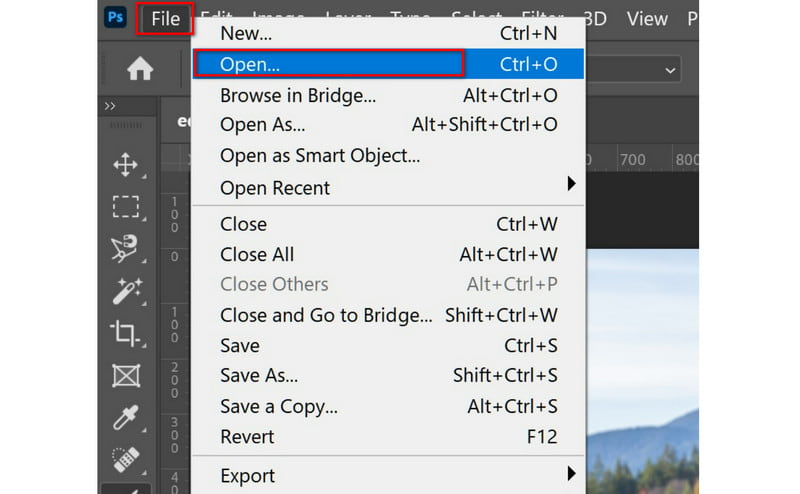
Seleccione el área de marca de agua
Utilice la herramienta de selección adecuada para seleccionar cuidadosamente el área que contiene la marca de agua. Asegúrese de que su selección cubra con precisión la marca de agua. Además, asegúrese de que no se extienda a otras partes de la imagen.
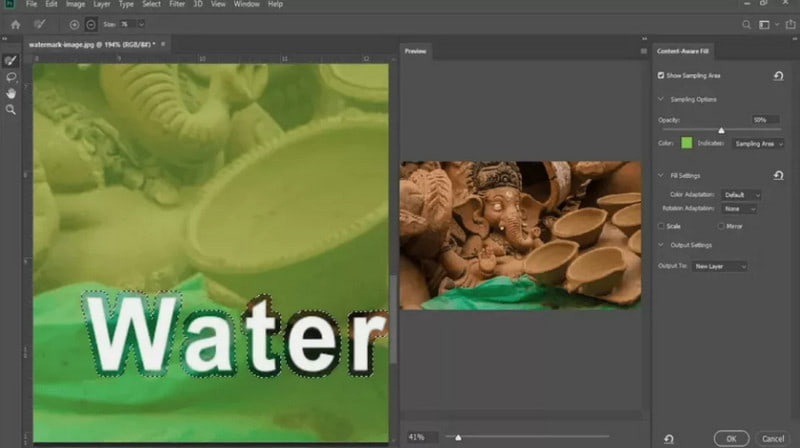
Seleccionar relleno según el contenido
Con el área de la marca de agua seleccionada, vaya a Editar en el menú. Luego, elija Relleno según el contenido. Por lo tanto, es una característica que llena el área seleccionada con contenido similar a su entorno.

Refinar según sea necesario
Ahora, verifique el resultado y realice los ajustes necesarios. Puede utilizar herramientas adicionales como el Tampón de clonación o el Pincel corrector. De esa manera, puedes refinar aún más la imagen si es necesario.
Guarde su GIF sin marca de agua
Una vez satisfecho, guarde su GIF editado. Haga clic en el botón Archivo, luego Exportar y elija Guardar para Web (heredado). Ajuste la configuración según sea necesario y guarde su GIF sin la marca de agua.
Considerándolo todo, así es como se elimina marcas de agua de GIF con Photoshop. Y Photoshop puede ayudarte a colocar marcas de agua en los GIF. Pero tenga en cuenta que podrá hacerlo al suscribirse a Adobe Photoshop. Por tanto, no es gratis.
Parte 4. Preguntas frecuentes sobre cómo eliminar la marca de agua de un GIF
¿Es legal quitar la marca de agua de los GIF?
Eliminar marcas de agua de GIF podría violar los derechos de autor o de propiedad intelectual del propietario o creador. Dicho esto, es vital verificar los términos de uso y permisos asociados al GIF. Asegúrese de hacerlo antes de intentar eliminar la marca de agua.
¿Puedo eliminar marcas de agua sin afectar la calidad del GIF?
Lamentablemente no. En muchos casos, eliminar una marca de agua puede implicar editar el GIF. Por lo tanto, podría potencialmente afectar su calidad. Sin embargo, al utilizar herramientas de edición profesionales, puede minimizar cualquier pérdida de calidad notable. Una de las mejores herramientas para usar es Convertidor de vídeo ArkThinker definitivo.
¿Existe alguna forma de restaurar el GIF original después de eliminar la marca de agua?
Tristemente no. Una vez que se elimina una marca de agua de un GIF, es posible que no sea posible restaurar el original en su forma exacta. Con eso, es muy recomendable crear copias de seguridad o guardar una copia del GIF original antes de editarlo.
¿Es posible eliminar la marca de agua en movimiento?
¡Definitivamente sí! Pero tenga en cuenta que eliminar una marca de agua en movimiento de un GIF puede resultar complicado. También puede requerir habilidades de edición avanzadas para deshacerse de él. Al mismo tiempo, el proceso depende de la complejidad de la marca de agua en movimiento. Aparte de eso, también depende del software o las herramientas específicas que utilices para editar.
Conclusión
En resumen, ésta es la guía definitiva sobre cómo eliminar marcas de agua de tus GIF. Ahora bien, si está buscando una herramienta confiable, hay muchas que puede encontrar en Internet. Pero la herramienta que recomendamos encarecidamente es la Convertidor de vídeo ArkThinker definitivo. La herramienta no necesita ninguna habilidad profesional para eliminar una marca de agua de un GIF. De hecho, tanto si eres un profesional como un principiante, podrás disfrutar usándolo.
¿Qué opinas de esta publicación? Haga clic para calificar esta publicación.
Excelente
Clasificación: 4.9 / 5 (basado en 479 votos)
Encuentre más soluciones
MOV a GIF: enfoque confiable para convertir MOV a formato GIF Cómo convertir WebM a GIF con 4 herramientas de escritorio y móviles Grabador de GIF líder para capturar GIF animados [Reseñas detalladas] 10 convertidores GIF para convertir entre imágenes/vídeos y GIF Cómo editar y recortar GIF animados con 4 formas efectivas ¿Qué es Adobe GIF Maker y cómo crear un GIF [Guía completa]Artículos relativos
- Editar imagen
- Cómo editar y recortar GIF animados con 4 formas efectivas
- 10 convertidores GIF para convertir entre imágenes/vídeos y GIF
- Las mejores herramientas de edición de GIF adecuadas para cualquier computadora y dispositivo
- Cómo hacer GIF a partir de imágenes en computadoras de escritorio y teléfonos móviles
- Pasos rápidos sobre cómo agregar texto a un GIF usando las herramientas de creación de subtítulos
- Agregue música a GIF: incorpore música a su GIF después de la conversión
- GIF Resizer: herramientas definitivas para cambiar el tamaño de tu GIF animado
- [6 herramientas] Cómo configurar un cambio de bucle GIF y reproducirlo para siempre
- Cortador de GIF: cómo cortar GIF con métodos fáciles y rápidos
- Cómo eliminar la marca de agua Alamy de las imágenes (100% en funcionamiento)



